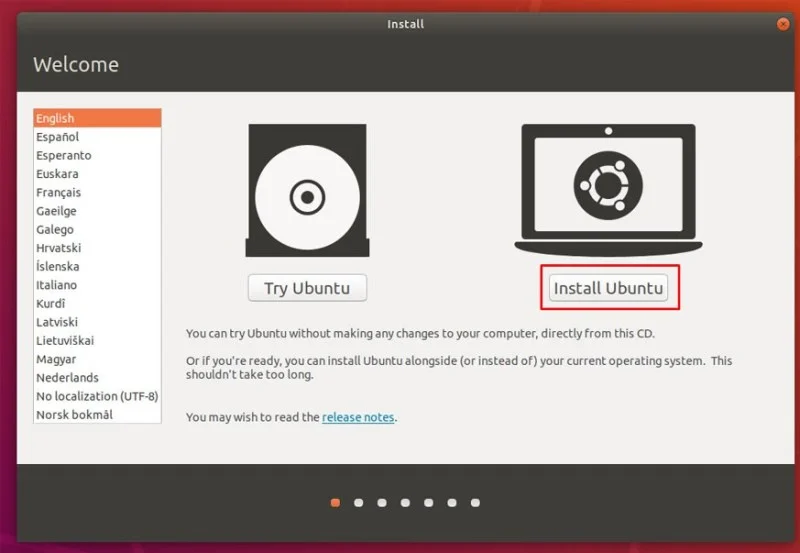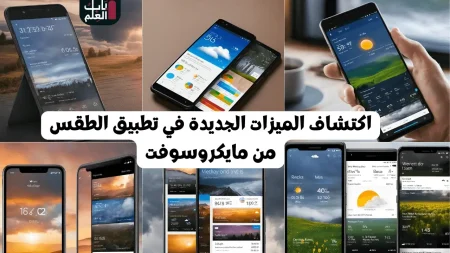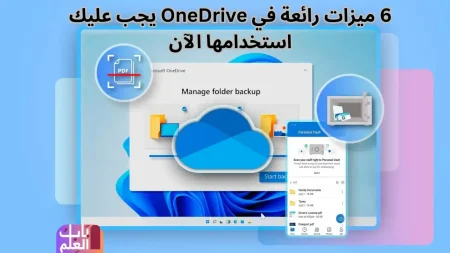شرح إزالة Windows 10 تمامًا وتثبيت Ubuntu
يبحث الكثير منكم هنا عن نظام تشغيل جيد لتشغيل جهاز الكمبيوتر الخاص بك ويريدون إزالة نظام التشغيل Windows 10. لماذا لا تجرب نظام التشغيل Ubuntu وهو مفتوح المصدر ويوفر ميزات قوية لتشغيل جهاز الكمبيوتر الخاص بك. Ubuntu هو نظام تشغيل مفتوح المصدر قائم على Linux تم تطويره بواسطة Canonical Ltd ويديره مجتمع Ubuntu.
شرح إزالة Windows 10 تمامًا وتثبيت Ubuntu
يحتوي نظام التشغيل على ميزات ووظائف متكافئة ويوفر ميزات أكبر للمستخدمين. قد يشعر البعض أن نظام التشغيل مجاني وسيحتوي على ميزات أقل مقارنة بأنظمة التشغيل المغلقة المصدر ولكن نظام التشغيل مدعوم جيدًا ويتم ترقية نظام التشغيل بشكل متكرر لمطابقة الاتجاهات التكنولوجية الحالية. بمجرد البدء في استخدام نظام التشغيل ، ستجد أن جميع الميزات مفيدة ويمكنك الوصول إلى ميزات الحوسبة على أكمل وجه.
لماذا تختار Ubuntu على Windows 10
- مجاني ومفتوح المصدر.
- تطبيقات وبرامج مجانية.
- تحديثات وترقيات مجانية.
- أداء جيد للكمبيوتر الشخصي.
- مجتمع كبير.
- نظام التشغيل خفيف الوزن ويستخدم موارد أقل.
- نظام التشغيل سهل الاستخدام وبديهي.
- نظام التشغيل قابل للتخصيص بدرجة عالية ومتعدد الاستخدامات.
- يمكن عرض أكواد المصدر ويمكن تغييرها لتحسين نظام التشغيل.
- نظام التشغيل آمن للغاية ونسبة الإصابة بالفيروسات منخفضة جدًا.
شرح إزالة Windows 10 تمامًا وتثبيت Ubuntu
مع كل الفوائد ، لماذا لا تستخدم نظام التشغيل Ubuntu على أنظمة تشغيل Windows وتجني الفوائد الكاملة لنظام التشغيل مجانًا وتقليل التكلفة على الكمبيوتر. بعض الميزات غير مدعومة بشكل جيد على نظام التشغيل Ubuntu وتلك هي نظام التشغيل Ubuntu لا يمكن استخدامه للألعاب لأن معظم الألعاب الشائعة التي تم إصدارها لم يتم إصدارها لـ Ubuntu ، لذلك لا يمكن للاعبين استخدام نظام التشغيل Ubuntu والاستمتاع بلعب الألعاب وهناك لم يتم تطوير الكثير من البرامج المطورة بشكل احترافي لأوبونتو. يمكن حل هذه المشكلات البسيطة نظرًا لوجود الكثير من البرامج المجانية المتاحة لـ Ubuntu والتي ستحل محل التطبيقات والألعاب الاحترافية.
شرح إزالة Windows 10 تمامًا وتثبيت Ubuntu
يمكن للمستخدمين المنزليين الذين يحتاجون إلى نظام تشغيل كمبيوتر مجاني اختيار نظام التشغيل Ubuntu ويمكنهم الوصول إلى جميع ميزات نظام التشغيل مجانًا. عندما يستخدم نظام التشغيل Ubuntu الحاجة إلى برنامج مكافحة فيروسات لحماية الكمبيوتر ، لا شيء عمليًا ويمكن للمستخدمين الوصول إلى البرامج والتطبيقات مجانًا. نظام التشغيل Ubuntu سهل الاستخدام ولكن المستخدم الجديد سيكافح لاكتشاف خيارات مختلفة في نظام التشغيل لأنه يعتمد بشكل أساسي على الرموز والأوامر. بمجرد أن تعتاد على نظام التشغيل ، يمكنك استخدامه بحرية والعمل بشكل أفضل مع نظام التشغيل.
هنا في هذه المقالة ، ستتعلم تثبيت أحدث إصدار من نظام التشغيل Ubuntu عن طريق إزالة نظام التشغيل Windows 10 بالكامل. عملية التثبيت بسيطة جدًا ويمكن إجراؤها بواسطة أي شخص لديه معرفة أساسية بالكمبيوتر.
كيفية تثبيت نظام التشغيل Ubuntu على جهاز الكمبيوتر الخاص بك عن طريق إزالة نظام التشغيل Windows 10 بالكامل
اتبع الخطوات المذكورة أدناه لتثبيت نظام التشغيل Ubuntu على جهاز الكمبيوتر الخاص بك وإزالة جميع ملفات Windows 10 من جهاز الكمبيوتر.
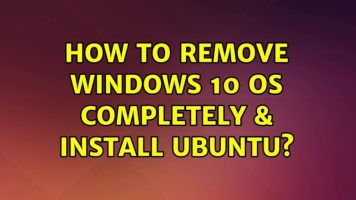
- أول شيء عليك القيام به هو أخذ نسخة احتياطية من جميع الملفات من جهاز الكمبيوتر الخاص بك. يمكنك استخدام قرص صلب خارجي لأخذ النسخة الاحتياطية. بمجرد حصولك على النسخة الاحتياطية ، فأنت على ما يرام.
- الآن عليك تنزيل ملف ISO لأحدث نظام تشغيل Ubuntu (18.04.5) من موقع Ubuntu الرسمي.
- بمجرد الانتهاء من تنزيل ملف ISO ، انسخه والصقه على محرك أقراص USB فارغ (مهيأ). هذا لإنشاء جهاز USB قابل للتمهيد لتثبيت نظام التشغيل Ubuntu.
- الآن ، أخرج USB من الكمبيوتر وأعد تشغيل الكمبيوتر.
- الآن ، أدخل USB في مقبس USB.
- عند إعادة تشغيل الكمبيوتر ، أدخل وضع BIOS للكمبيوتر عن طريق الضغط على المفتاح المناسب على لوحة المفاتيح. يختلف مفتاح الوصول إلى وضع BIOS باختلاف الشركة المصنعة للكمبيوتر ، لذلك تحتاج إلى مراجعة الشركة المصنعة للعثور على المفتاح المناسب.
شرح إزالة Windows 10 تمامًا وتثبيت Ubuntu
- الآن ، بمجرد الدخول في وضع التمهيد ، انتقل إلى خيار التمهيد الذي يمكن العثور عليه في الزاوية اليمنى العليا.
- ضمن إعدادات التمهيد ، اختر جهاز USB لتشغيل الكمبيوتر.
- بمجرد اختيار جهاز التشغيل كجهاز USB ، يمكنك حفظ الخروج من وضع BIOS. الآن ، سيقوم جهاز الكمبيوتر الخاص بك بالتمهيد من جهاز USB الذي يحتوي على ملف ISO لنظام التشغيل Ubuntu.
- بمجرد بدء تشغيل الكمبيوتر ، ستكون هناك مجموعة من الأسئلة التي يطرحها معالج تثبيت Ubuntu.
- تحتاج إلى تحديد خيار تثبيت Ubuntu لتثبيت نظام التشغيل على جهاز الكمبيوتر الخاص بك.
- الآن ، عليك تحديد لغة نظام التشغيل.
شرح إزالة Windows 10 تمامًا وتثبيت Ubuntu
- الآن ، اختر وضع “التثبيت العادي” لتثبيت نظام التشغيل.
- الآن ، اختر الخيار ، امسح القرص وقم بتثبيت Ubuntu. سيؤدي هذا إلى مسح جميع الملفات الموجودة على جهاز الكمبيوتر الخاص بك.
- يو الآن ، تحتاج إلى إدخال موقعك وإنشاء حساب باستخدام معرف المستخدم وكلمة المرور.
- بمجرد انتهاء العملية ، سيتم تثبيت نظام التشغيل وستتمكن من استخدام نظام التشغيل على جهاز الكمبيوتر الخاص بك. سيتم حذف جميع ملفات نظام التشغيل Windows 10 وسيتم إفراغ القرص بعد تثبيت نظام التشغيل.
بمجرد تثبيت نظام التشغيل Ubuntu ، يمكنك الوصول إلى جميع ميزات نظام التشغيل. ستكون قادرًا على الاستفادة من التحديثات التي تم إصدارها لنظام التشغيل في الإصدار الفوري للإصدار. جرب ميزات نظام التشغيل وتعود على نظام التشغيل. في البداية ، ستجد نظام التشغيل صعبًا ولكن مع مرور الوقت ستتمكن من استخدام واجهة المستخدم.
شرح إزالة Windows 10 تمامًا وتثبيت Ubuntu
آمل أن تكون المعلومات المقدمة أعلاه مفيدة وغنية بالمعلومات. تأكد من اتباع الإجراء بشكل صحيح للتأكد من أنك قمت بتثبيت نظام التشغيل بشكل صحيح. بعد إجراء جميع العمليات بشكل صحيح ، يمكنك الاستمتاع باستخدام نظام التشغيل Ubuntu وتشغيل جهاز الكمبيوتر الخاص بك مع نظام التشغيل.